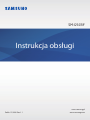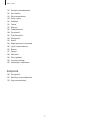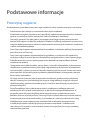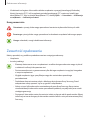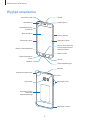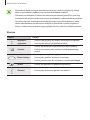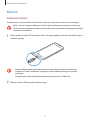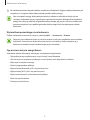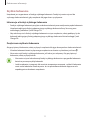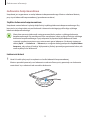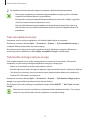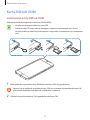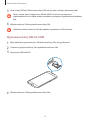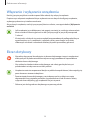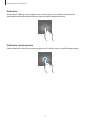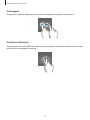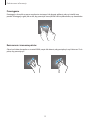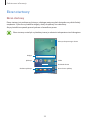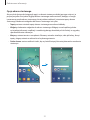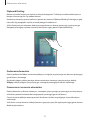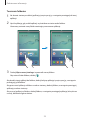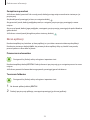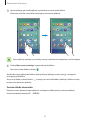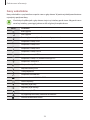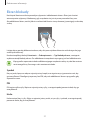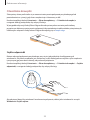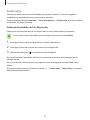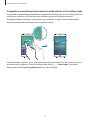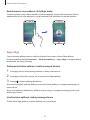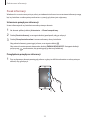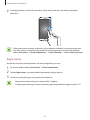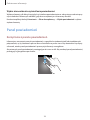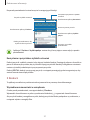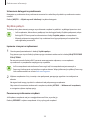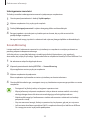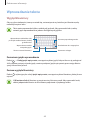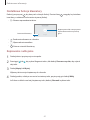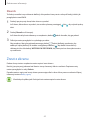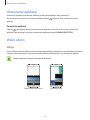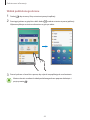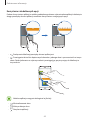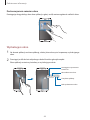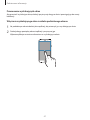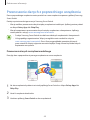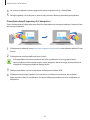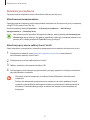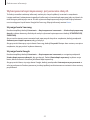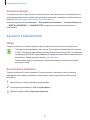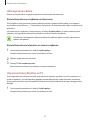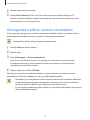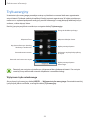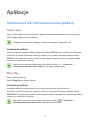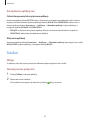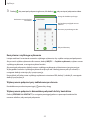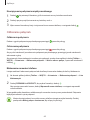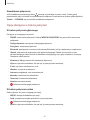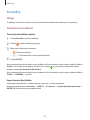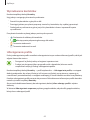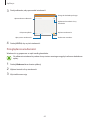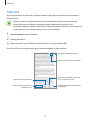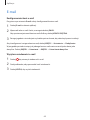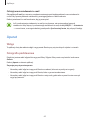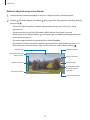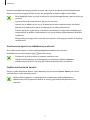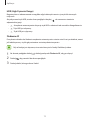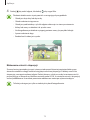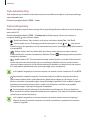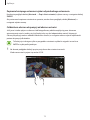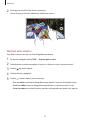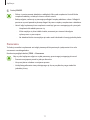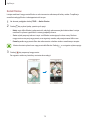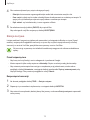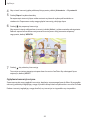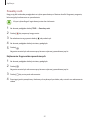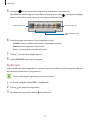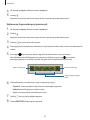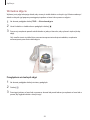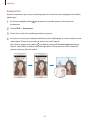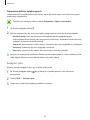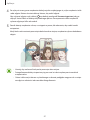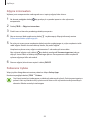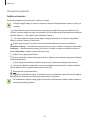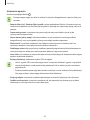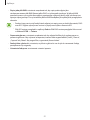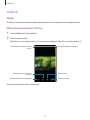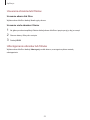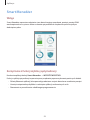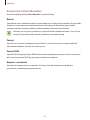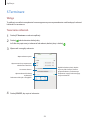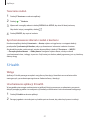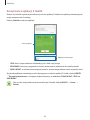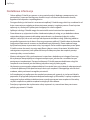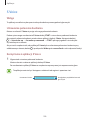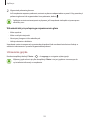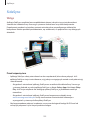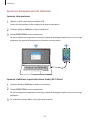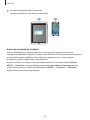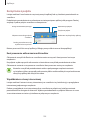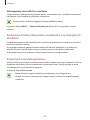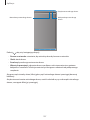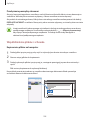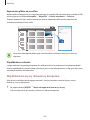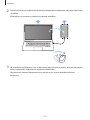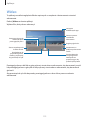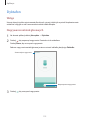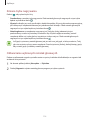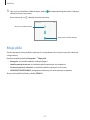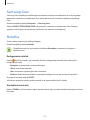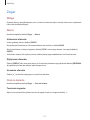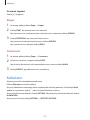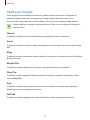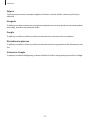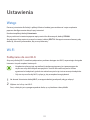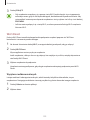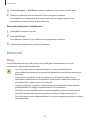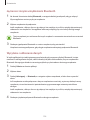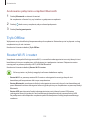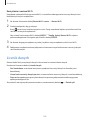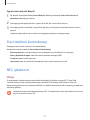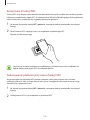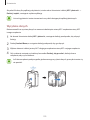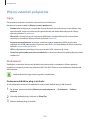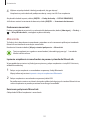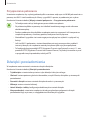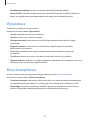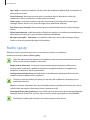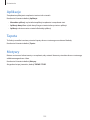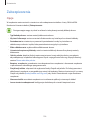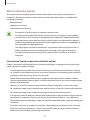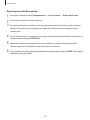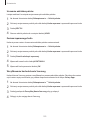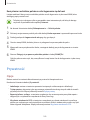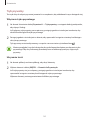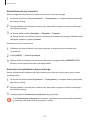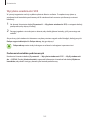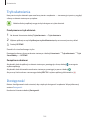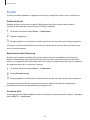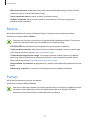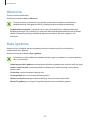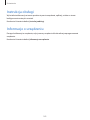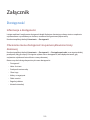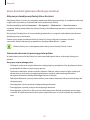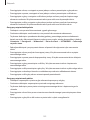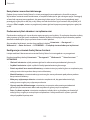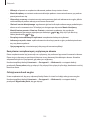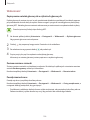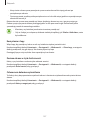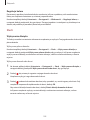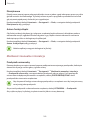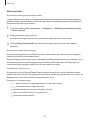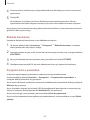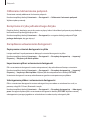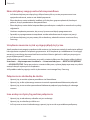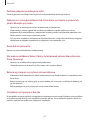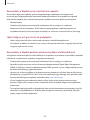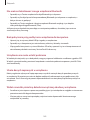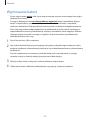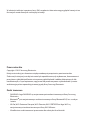Samsung SM-G928F Instrukcja obsługi
- Kategoria
- Smartfony
- Typ
- Instrukcja obsługi

2
Spis treści
Podstawowe informacje
4 Przeczytaj najpierw
5 Zawartość opakowania
6 Wygląd urządzenia
8 Bateria
14 Karta SIM lub USIM
16 Włączanie i wyłączanie urządzenia
16 Ekran dotykowy
20 Ekran startowy
27 Ekran blokady
28 Ekran krawędziowy
36 Panel powiadomień
40 Wprowadzanie tekstu
42 Zrzut z ekranu
43 Otwieranie aplikacji
43 Wiele okien
48 Przenoszenie danych z poprzedniego
urządzenia
50 Zarządzanie urządzeniem i danymi
53 Łączenie z telewizorem
55 Udostępnianie plików osobom
zkontaktów
56 Tryb awaryjny
Aplikacje
57 Instalowanie lub odinstalowywanie
aplikacji
58 Telefon
62 Kontakty
64 Wiadomości
67 Internet
68 E-mail
69 Aparat
92 Galeria
94 Smart Menedżer
96 S Terminarz
97 S Health
100 S Voice
102 SideSync
111 Muzyka
112 Wideo
113 Dyktafon
115 Moje pliki
116 Samsung Gear
116 Notatka
117 Zegar
118 Kalkulator
119 Aplikacje Google
Ustawienia
121 Wstęp
121 Wi-Fi
123 Bluetooth
125 Tryb Offline
125 Router Wi-Fi i router
126 Licznik danych
127 Sieci telefonii komórkowej
127 NFC i płatności
130 Więcej ustawień połączenia

Spis treści
3
132 Dźwięki i powiadomienia
133 Wyświetlacz
133 Ekran krawędziowy
134 Ruchy i gesty
135 Aplikacje
135 Tapeta
135 Motywy
136 Zabezpieczenia
140 Prywatność
144 Tryb ułatwienia
144 Dostępność
145 Konta
146 Kopia zapasowa i zerowanie
146 Język i wprowadzanie
147 Bateria
147 Pamięć
148 Akcesoria
148 Data i godzina
149 Instrukcja obsługi
149 Informacje o urządzeniu
Załącznik
150 Dostępność
165 Rozwiązywanie problemów
170 Wyjmowanie baterii

4
Podstawowe informacje
Przeczytaj najpierw
Aby bezpiecznie i prawidłowo korzystać z tego urządzenia, należy uważnie przeczytać tę instrukcję.
•
Przedstawione opisy bazują na ustawieniach domyślnych urządzenia.
•
W zależności od regionu, operatora sieci, specyfikacji modelu lub oprogramowania urządzenia
opisana w instrukcji zawartość może być inna od wyświetlanej na urządzeniu.
•
Zawartość (zawartość wysokiej jakości) wymagająca znacznego wykorzystania procesora i
pamięci RAM wpływa na całkowitą wydajność urządzenia. Aplikacje powiązane z tą zawartością
mogą nie działać poprawnie w zależności od parametrów technicznych urządzenia i środowiska,
w jakim uruchomiono aplikacje.
•
Firma Samsung nie ponosi odpowiedzialności za problemy z działaniem aplikacji dostarczonych
przez firmy inne niż Samsung.
•
Firma Samsung nie ponosi odpowiedzialności za problemy z wydajnością lub zgodnością,
wynikające z edycji ustawień rejestru lub modyfikacji oprogramowania systemu operacyjnego.
Próba dostosowania systemu operacyjnego może spowodować nieprawidłowe działanie
urządzenia lub aplikacji.
•
Oprogramowanie, źródła dźwięków, tapety, obrazy i inne pliki multimedialne są dostarczane z
urządzeniem na podstawie umowy licencyjnej o ograniczonym użytkowaniu. Wyodrębnianie
tych materiałów i wykorzystywanie ich do celów komercyjnych lub innych stanowi naruszenie
praw autorskich. Użytkownicy ponoszą całkowitą odpowiedzialność za niezgodne z prawem
korzystanie z multimediów.
•
Za usługi transmisji danych, takie jak przesyłanie wiadomości, przekazywanie i pobieranie
danych, automatyczną synchronizację lub używanie usług lokalizacji, mogą być naliczane
dodatkowe opłaty, zależnie od posiadanej taryfy. Duże ilości danych lepiej jest przesyłać za
pomocą funkcji Wi-Fi.
•
Domyślne aplikacje, które są dostarczane razem z urządzeniem, podlegają procesowi
aktualizacji, ale ich wsparcie może zakończyć się bez wcześniejszego powiadomienia. W
przypadku pytań dotyczących aplikacji dostarczanych razem z urządzeniem prosimy o
kontakt z centrum serwisowym firmy Samsung. W celu uzyskania informacji na temat aplikacji
instalowanych przez użytkownika należy się skontaktować z właściwymi dostawcami usług.
•
Modyfikowanie systemu operacyjnego urządzenia lub instalowanie oprogramowania
z nieoficjalnych źródeł może być przyczyną uszkodzenia urządzenia i uszkodzenia lub
utraty danych. Te czynności są naruszeniem umowy licencyjnej firmy Samsung i powodują
unieważnienie gwarancji.

Podstawowe informacje
5
•
W zależności od regionu lub modelu niektóre urządzenia wymagają homologacji Federalnej
Komisji Łączności (FCC). Jeśli urządzenie posiada homologację FCC, można wyświetlić jego
identyfikator FCC. Aby wyświetlić identyfikator FCC, dotknij
Aplik.
→
Ustawienia
→
Informacje
o urządzeniu
→
Informacje o baterii
.
Ikony pomocnicze
Ostrzeżenie: sytuacje, które mogą spowodować zranienie użytkownika lub innych osób
Przestroga: sytuacje, które mogą spowodować uszkodzenie urządzenia lub innego sprzętu
Uwaga: wskazówki, uwagi i dodatkowe informacje
Zawartość opakowania
Należy sprawdzić, czy pudełko z produktem zawiera następujące elementy:
•
Urządzenie
•
Instrukcja obsługi
•
Elementy dostarczane wraz z urządzeniem i wszelkie dostępne akcesoria mogą się różnić
w zależności od kraju lub operatora sieci.
•
Dostarczone akcesoria są przeznaczone tylko dla tego urządzenia i mogą być niezgodne
z innymi urządzeniami.
•
Wygląd urządzenia i jego specyfikacje mogą ulec zmianie bez uprzedniego
powiadomienia.
•
Dodatkowe akcesoria można nabyć u lokalnego dystrybutora firmy Samsung. Przed
zakupieniem należy upewnić się, że są zgodne z urządzeniem.
•
Należy używać tylko akcesoriów zatwierdzonych przez firmę Samsung. Korzystanie z
niezatwierdzonych akcesoriów może spowodować problemy z wydajnością oraz usterki
nieobjęte gwarancją.
•
Dostępność akcesoriów może ulec zmianie i zależy wyłącznie od ich producentów. Więcej
informacji na temat dostępnych akcesoriów można znaleźć w witrynie internetowej firmy
Samsung.

Podstawowe informacje
6
Wygląd urządzenia
Mikrofon
Ekran dotykowy
Zakrzywiony ekran
Klawisz ostatnich aplikacji
Złącze słuchawkowe
3,5mm
Wskaźnik LED
Czujnik zbliżeniowy/
oświetlenia
Kieszeń karty SIM
Głośnik
Klawisz wstecz
Złącze wielofunkcyjne
Przedni aparat
Głośnik
Zakrzywiony ekran
Klawisz zasilania
Klawisz strony domowej
(czujnik rozpoznawania
odcisków palców)
Wewnętrzna antena
Flesz
Klawisz głośności
Mikrofon
Antena NFC/cewka
ładowania
bezprzewodowego
Tylny aparat
Wbudowana antena GPS

Podstawowe informacje
7
•
Nie zasłaniać dłonią ani innymi przedmiotami miejsca, w którym znajduje się antena.
Może to spowodować problemy z łącznością lub rozładowanie baterii.
•
Wskazane jest naklejenie na ekranie folii ochronnej atestowanej przez firmę Samsung.
Stosowanie folii ochronnych bez atestu może spowodować wadliwe działanie czujników.
•
Nie należy dopuścić do kontaktu ekranu dotykowego z wodą. Ekran dotykowy może
działać nieprawidłowo po zetknięciu z wodą lub w warunkach wysokiej wilgotności.
•
Kolory na zakrzywionym ekranie mogą wyglądać różnie w zależności od kąta patrzenia.
Klawisze
Klawisz Funkcja
Włączania /
wyłączania
•
Naciśnij i przytrzymaj, aby włączyć lub wyłączyć urządzenie.
•
Naciśnij, aby włączyć lub zablokować ekran.
Ostatnie
•
Dotknij, aby otworzyć listę ostatnio używanych aplikacji.
•
Dotknij i przytrzymaj, aby uruchomić widok podzielonego
ekranu.
Ekran startowy
•
Naciśnij, aby włączyć ekran, gdy jest zablokowany.
•
Naciśnij, aby powrócić do ekranu startowego.
•
Naciśnij i przytrzymaj, aby uruchomić wyszukiwarkę
Google
.
Wstecz
•
Dotknij, aby powrócić do poprzedniego ekranu.
Głośność
•
Naciśnij, aby dostosować głośność urządzenia.

Podstawowe informacje
8
Bateria
Ładowanie baterii
Przed pierwszym użyciem baterii lub jeśli bateria nie była używana przez dłuższy czas naładuj ją.
Należy używać wyłącznie ładowarek, baterii i kabli zatwierdzonych przez firmę Samsung.
Używanie niezatwierdzonych ładowarek lub kabli może spowodować eksplozję baterii bądź
uszkodzenie urządzenia.
1
Należy podłączyć kabel USB do zasilacza USB, a następnie podłączyć koniec kabla USB do złącza
wielofunkcyjnego.
•
Nieprawidłowe podłączenie ładowarki może spowodować poważne uszkodzenie
urządzenia. Żadne uszkodzenia wynikające z nieprawidłowej obsługi nie są objęte
gwarancją.
•
Urządzenie posiada baterię litowo-polimerową o pojemności 3 000 mAh.
2
Podłącz zasilacz USB do gniazdka elektrycznego.

Podstawowe informacje
9
3
Po naładowaniu baterii do pełna odłącz urządzenie od ładowarki. Najpierw odłącz ładowarkę od
urządzenia, a następnie odłącz ładowarkę od gniazdka elektrycznego.
Aby oszczędzać energię, ładowarka powinna być odłączona od zasilania, kiedy nie jest
używana. Ładowarka nie jest wyposażona w przełącznik zasilania, dlatego dla oszczędności
energii też należy ją odłączać od gniazdka elektrycznego, gdy nie jest używana. Ładowarka
powinna znajdować się w pobliżu gniazdka elektrycznego i być łatwo dostępna podczas
ładowania.
Wyświetlanie pozostałego czasu ładowania
Podczas ładowania otwórz ekran startowy i dotknij
Aplik.
→
Ustawienia
→
Bateria
.
Faktyczny czas ładowania może się różnić w zależności od stanu urządzenia oraz warunków
ładowania. Pozostały czas ładowania może nie być wyświetlany, kiedy urządzenie jest
ładowane w bardzo zimnych lub bardzo gorących warunkach.
Ograniczanie zużycia energii baterii
Urządzenie oferuje różne opcje ułatwiające oszczędzanie energii baterii.
•
Optymalizuj pracę urządzenia przy użyciu funkcji Smart Menedżer.
•
Gdy nie używasz urządzenia, przełącz je w tryb uśpienia, naciskając klawisz zasilania.
•
Włącz tryb oszczędzania energii.
•
Zamknij niepotrzebne aplikacje.
•
Wyłącz funkcję Bluetooth, jeśli z niej nie korzystasz.
•
Wyłącz funkcję Wi-Fi, jeśli z niej nie korzystasz.
•
Wyłącz automatyczne synchronizowanie aplikacji.
•
Skróć czas podświetlenia.
•
Zmniejsz jasność ekranu.

Podstawowe informacje
10
Porady i środki ostrożności dla ładowania baterii
•
Gdy stan naładowania baterii jest niski, ikona baterii jest wyświetlana jako pusta.
•
Po całkowitym rozładowaniu baterii urządzenia nie można włączyć nawet po podłączeniu go do
ładowarki. Przed ponownym włączeniem urządzenia należy ładować wyczerpaną baterię przez
kilka minut.
•
Bateria może ulec szybkiemu rozładowaniu, jeśli jednocześnie używa się kilku aplikacji, aplikacji
sieciowych lub aplikacji, które wymagają połączenia z innym urządzeniem. Aby zapobiec
zanikowi zasilania podczas transmisji danych, należy używać tych aplikacji po naładowaniu
baterii urządzenia do pełna.
•
Użycie źródła zasilania innego niż zasilacz USB, takiego jak komputer, może spowodować
wydłużenie czasu ładowania ze względu na niższe natężenie prądu.
•
Z urządzenia można korzystać podczas ładowania, jednak powoduje to wydłużenie czasu
ładowania baterii do pełna.
•
Jeśli urządzenie jest zasilane z niestabilnego źródła zasilania, podczas ładowania baterii ekran
dotykowy może nie działać. Wtakim przypadku należy odłączyć ładowarkę od urządzenia.
•
Podczas ładowania urządzenie i ładowarka może się nagrzewać. Jest to normalne zjawisko, które
nie powinno wpływać na trwałość ani wydajność urządzenia. Jeśli bateria nagrzeje się bardziej
niż zwykle, ładowarka może przerwać ładowanie.
•
Jeżeli ładowanie urządzenia nie przebiega prawidłowo, należy je zanieść wraz zładowarką do
centrum serwisowego firmy Samsung.

Podstawowe informacje
11
Szybkie ładowanie
Urządzenie jest wyposażone wfunkcję szybkiego ładowania. Funkcji tej można używać do
szybszego ładowania baterii, gdy urządzenie lub jego ekran są wyłączone.
Informacje ofunkcji szybkiego ładowania
•
Funkcja szybkiego ładowania przyśpiesza ładowanie baterii przez zwiększenie prądu ładowania.
Urządzenie obsługuje funkcję adaptacyjnego szybkiego ładowania firmy Samsung oraz
technologię Qualcomm Quick Charge 2.0.
•
Aby móc korzystać zfunkcji szybkiego ładowania na tym urządzeniu, należy podłączyć je do
ładowarki obsługującej funkcję adaptacyjnego szybkiego ładowania lub technologię Quick
Charge 2.0.
Zwiększanie szybkości ładowania
Aby przyśpieszyć ładowanie, należy wyłączyć urządzenie lub jego ekran podczas ładowania baterii.
•
Wtrakcie ładowania baterii wyłączonego urządzenia na ekranie wyświetlana jest ikona .
•
Nie można użyć funkcji szybkiego ładowania, jeśli ekran jest włączony. Aby przyśpieszyć
ładowanie, należy wyłączyć ekran.
•
Nie można używać wbudowanej funkcji szybkiego ładowania wprzypadku ładowania
baterii za pomocą zwykłej ładowarki.
•
Jeżeli urządzenie się nagrzeje lub wzrośnie temperatura otoczenia, szybkość ładowania
może zostać obniżona automatycznie. Jest to prawidłowe działanie mające na celu
zapobieganie uszkodzeniu urządzenia.

Podstawowe informacje
12
Ładowanie bezprzewodowe
Urządzenie jest wyposażone wcewkę ładowania bezprzewodowego. Możesz naładować baterię
przy użyciu ładowarki bezprzewodowej (sprzedawana osobno).
Szybkie ładowanie bezprzewodowe
Urządzenie można ładować szybciej dzięki funkcji szybkiego ładowania bezprzewodowego. Aby
korzystać z tej usługi należy używać ładowarki i elementów obsługujących funkcję szybkiego
ładowania bezprzewodowego.
Wentylator wewnątrz ładowarki może generować hałas podczas szybkiego ładowania
bezprzewodowego. Aby zredukować hałas wentylatora, należy wyłączyć funkcję szybkiego
ładowania bezprzewodowego. Opcja włączania/wyłączania będzie dodana do menu
ustawień urządzenia po pierwszym umieszczeniu go na ładowarce. Na ekranie startowym
dotknij
Aplik.
→
Ustawienia
→
Akcesoria
, a następnie dotknij przełącznika
Szybkie ładow.
bezprzew.
, aby wyłączyć funkcję. Wyłączenie tej funkcji spowoduje ograniczenie hałasu, ale
może wydłużyć czas ładowania.
Ładowanie baterii
1
Umieść środek tylnej części urządzenia na środku ładowarki bezprzewodowej.
Możesz sprawdzić pozostały czas ładowania na ekranie. Rzeczywisty pozostały czas ładowania
może różnić się w zależności od warunków ładowania.

Podstawowe informacje
13
2
Po naładowaniu baterii do pełna zdejmij urządzenie z ładowarki bezprzewodowej.
•
Jeśli między urządzeniem aładowarką bezprzewodową znajdą się jakieś ciała obce,
urządzenie nie będzie ładować się prawidłowo.
•
Wprzypadku używania ładowarki bezprzewodowej w miejscach o słabych sygnałach
sieciowych możesz utracić połączenie z siecią.
•
Używaj tylko ładowarek bezprzewodowych zatwierdzonych przez firmę Samsung.
Jeśli zostanie użyta inna ładowarka bezprzewodowa, bateria nie będzie ładować się
prawidłowo.
Tryb oszczędzania energii
Urządzenie zużywa mniej energii baterii, jeśli niektóre jego funkcje są wyłączone.
Na ekranie startowym dotknij
Aplik.
→
Ustawienia
→
Bateria
→
Tryb oszczędzania energii
, a
następnie dotknij przełącznika, aby włączyć opcję.
Aby automatycznie aktywować tryb oszczędzania energii, gdy bateria osiągnie zdefiniowany
wcześniej poziom naładowania, dotknij
Rozp. oszczędzan. energii
i wybierz opcję.
Tryb bardzo niskiego zużycia energii
Jeśli urządzenie działa w tym trybie, energia baterii wystarcza na jeszcze dłużej. Zachowanie
urządzenia w trybie maksymalnego oszczędzania energii jest następujące:
•
Kolory są wyświetlane na ekranie jako odcienie szarości.
•
Pozwala ograniczyć zakres dostępnych aplikacji wyłącznie do kluczowych i wybranych aplikacji.
•
Gdy ekran jest wyłączony, transmisja danych przez połączenie komórkowe jest nieaktywna.
•
Funkcje Wi-Fi i Bluetooth są nieaktywne.
Na ekranie startowym dotknij
Aplik.
→
Ustawienia
→
Bateria
→
Tryb bardzo niskiego zużycia
energii
, a następnie dotknij przełącznik, aby włączyć funkcję.
Aby wyłączyć tryb maksymalnego oszczędzania energii, dotknij
WIĘCEJ
→
Wył. Tryb b. nis. zuż.
energii
.
Pozostały czas zużycia wyświetla czas, jaki pozostał do wyładowania baterii. Czas zużycia
może być inny zależnie od ustawień urządzenia i warunków obsługi.

Podstawowe informacje
14
Karta SIM lub USIM
Instalowanie karty SIM lub USIM
Włóż dostarczoną przez operatora sieci kartę SIM lub USIM.
•
Urządzenie obsługuje tylko karty nano-SIM.
•
Niektóre usługi LTE mogą nie być dostępne w zależności od operatora sieci. W celu
uzyskania dalszych informacji o dostępności usług należy skontaktować się z operatorem
sieci.
1
3
42
1
Włóż szpilkę do wyjmowania karty SIM do kieszeni karty SIM, aby ją poluzować.
Upewnij się, że szpilka do wyjmowania karty SIM jest ustawiona prostopadle do otworu. W
przeciwnym wypadku może dojść do uszkodzenia urządzenia.
2
Ostrożnie wyjmij kieszeń karty SIM z gniazda kieszeni karty SIM.

Podstawowe informacje
15
3
Umieść kartę SIM lub USIM w kieszeni karty SIM tak, aby złote styki były skierowane w dół.
Należy uważać, aby nie zgubić karty SIM lub USIM. Firma Samsung nie ponosi
odpowiedzialności za wszelkie szkody lub problemy związane z zagubieniem lub kradzieżą
kart.
4
Włóż kieszeń karty SIM do gniazda kieszeni karty SIM.
Dokładnie włóż kieszeń karty SIM, aby zapobiec wypadaniu kart SIM z kieszeni.
Wyjmowanie karty SIM lub USIM
1
Włóż szpilkę do wyjmowania karty SIM do kieszeni karty SIM, aby ją poluzować.
2
Ostrożnie wyjmij kieszeń karty SIM z gniazda kieszeni karty SIM.
3
Wyjmij kartę SIM lub USIM.
4
Włóż kieszeń karty SIM do gniazda kieszeni karty SIM.

Podstawowe informacje
16
Włączanie i wyłączanie urządzenia
Naciśnij i przytrzymaj klawisz zasilania przez kilka sekund, aby włączyć urządzenie.
Po pierwszym włączeniu urządzenia lub po wykonaniu resetu danych skonfiguruj urządzenie,
wykonując polecenia wyświetlane na ekranie.
Aby wyłączyć urządzenie, naciśnij i przytrzymaj klawisz zasilania, a następnie dotknij
Wyłączanie
zasilania
.
•
Jeśli urządzenie jest zablokowane i nie reaguje, zrestartuj je, naciskając równocześnie
klawisz zasilania i klawisz głośności w dół i przytrzymując te przyciski przez ponad
7 sekund.
•
W miejscach, w których używanie urządzeń bezprzewodowych podlega określonym
ograniczeniom, np. w samolotach i szpitalach, należy przestrzegać wszystkich
widocznych ostrzeżeń i wskazówek udzielanych przez upoważniony personel.
Ekran dotykowy
•
Nie należy dopuszczać do zetknięcia się ekranu dotykowego z innymi urządzeniami
elektrycznymi. Wyładowania elektrostatyczne mogą spowodować nieprawidłowe
działanie ekranu dotykowego.
•
Aby uniknąć uszkodzenia ekranu dotykowego, nie należy go dotykać ostrymi
przedmiotami ani zbyt mocno naciskać palcami.
•
Urządzenie może nie rozpoznawać dotyku w pobliżu krawędzi ekranu, które znajdują się
poza obszarem sterowania dotykiem.
•
Pozostawienie ekranu dotykowego w stanie bezczynności na długi czas może
doprowadzić do wystąpienia powidoku (wypalenia ekranu) lub smużenia. Należy
wyłączać ekran dotykowy, gdy urządzenie nie jest używane.
•
Zalecana jest obsługa ekranu dotykowego za pomocą palców.

Podstawowe informacje
17
Dotknięcie
Aby otworzyć aplikację, wybrać opcję menu, nacisnąć przycisk wyświetlany na ekranie lub
wprowadzić znak za pomocą klawiatury ekranowej, dotknij elementu palcem.
Dotknięcie i przytrzymanie
Dotknij elementu na ekranie i przytrzymaj go ponad 2 sekundy, aby wyświetlić dostępne opcje.

Podstawowe informacje
18
Przeciąganie
Aby przenieść element, dotknij go i przytrzymaj, a następnie przeciągnij w nowe miejsce.
Dwukrotne dotknięcie
Dotknij dwukrotnie strony WWW lub obrazu, aby go powiększyć. Dotknij dwukrotnie jeszcze raz, aby
powrócić do normalnego wyświetlania.

Podstawowe informacje
19
Przeciąganie
Przeciągnij w lewo lub w prawo na ekranie startowym lub ekranie aplikacje, aby wyświetlić inne
panele. Przeciągnij w górę lub w dół, aby przewijać stronę WWW lub listę elementów, np. kontaktów.
Rozsuwanie i zsuwanie palców
Odsuń od siebie dwa palce na stronie WWW, mapie lub obrazie, aby powiększyć część obszaru. Zsuń
palce, aby pomniejszyć.

Podstawowe informacje
20
Ekran startowy
Ekran startowy
Ekran startowy jest punktem wyjściowym, z którego można uzyskać dostęp do wszystkich funkcji
urządzenia. Są na nim wyświetlane widgety, skróty do aplikacji i inne elementy.
Aby wyświetlić inne panele, przesuń palcem w lewo albo w prawo.
Ekran startowy może być wyświetlany inaczej w zależności od operatora sieci lub regionu.
Widget
Aplikacja
Folder
Uchwyt zakrzywionego ekranu
Wskaźniki ekranu
Ulubione aplikacje
Ikona ekranu aplikacji
Strona się ładuje...
Strona się ładuje...
Strona się ładuje...
Strona się ładuje...
Strona się ładuje...
Strona się ładuje...
Strona się ładuje...
Strona się ładuje...
Strona się ładuje...
Strona się ładuje...
Strona się ładuje...
Strona się ładuje...
Strona się ładuje...
Strona się ładuje...
Strona się ładuje...
Strona się ładuje...
Strona się ładuje...
Strona się ładuje...
Strona się ładuje...
Strona się ładuje...
Strona się ładuje...
Strona się ładuje...
Strona się ładuje...
Strona się ładuje...
Strona się ładuje...
Strona się ładuje...
Strona się ładuje...
Strona się ładuje...
Strona się ładuje...
Strona się ładuje...
Strona się ładuje...
Strona się ładuje...
Strona się ładuje...
Strona się ładuje...
Strona się ładuje...
Strona się ładuje...
Strona się ładuje...
Strona się ładuje...
Strona się ładuje...
Strona się ładuje...
Strona się ładuje...
Strona się ładuje...
Strona się ładuje...
Strona się ładuje...
Strona się ładuje...
Strona się ładuje...
Strona się ładuje...
Strona się ładuje...
Strona się ładuje...
Strona się ładuje...
Strona się ładuje...
Strona się ładuje...
Strona się ładuje...
Strona się ładuje...
Strona się ładuje...
Strona się ładuje...
Strona się ładuje...
Strona się ładuje...
Strona się ładuje...
Strona się ładuje...
Strona się ładuje...
Strona się ładuje...
Strona się ładuje...
Strona się ładuje...
Strona się ładuje...
Strona się ładuje...
Strona się ładuje...
Strona się ładuje...
Strona się ładuje...
Strona się ładuje...
Strona się ładuje...
Strona się ładuje...
Strona się ładuje...
Strona się ładuje...
Strona się ładuje...
Strona się ładuje...
Strona się ładuje...
Strona się ładuje...
Strona się ładuje...
Strona się ładuje...
Strona się ładuje...
Strona się ładuje...
Strona się ładuje...
Strona się ładuje...
Strona się ładuje...
Strona się ładuje...
Strona się ładuje...
Strona się ładuje...
Strona się ładuje...
Strona się ładuje...
Strona się ładuje...
Strona się ładuje...
Strona się ładuje...
Strona się ładuje...
Strona się ładuje...
Strona się ładuje...
Strona się ładuje...
Strona się ładuje...
Strona się ładuje...
Strona się ładuje...
Strona się ładuje...
Strona się ładuje...
Strona się ładuje...
Strona się ładuje...
Strona się ładuje...
Strona się ładuje...
Strona się ładuje...
Strona się ładuje...
Strona się ładuje...
Strona się ładuje...
Strona się ładuje...
Strona się ładuje...
Strona się ładuje...
Strona się ładuje...
Strona się ładuje...
Strona się ładuje...
Strona się ładuje...
Strona się ładuje...
Strona się ładuje...
Strona się ładuje...
Strona się ładuje...
Strona się ładuje...
Strona się ładuje...
Strona się ładuje...
Strona się ładuje...
Strona się ładuje...
Strona się ładuje...
Strona się ładuje...
Strona się ładuje...
Strona się ładuje...
Strona się ładuje...
Strona się ładuje...
Strona się ładuje...
Strona się ładuje...
Strona się ładuje...
Strona się ładuje...
Strona się ładuje...
Strona się ładuje...
Strona się ładuje...
Strona się ładuje...
Strona się ładuje...
Strona się ładuje...
Strona się ładuje...
Strona się ładuje...
Strona się ładuje...
Strona się ładuje...
Strona się ładuje...
Strona się ładuje...
Strona się ładuje...
Strona się ładuje...
Strona się ładuje...
-
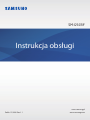 1
1
-
 2
2
-
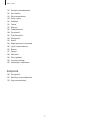 3
3
-
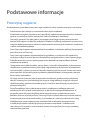 4
4
-
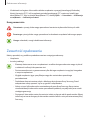 5
5
-
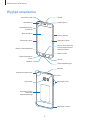 6
6
-
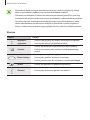 7
7
-
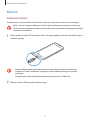 8
8
-
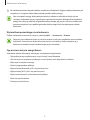 9
9
-
 10
10
-
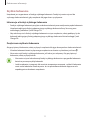 11
11
-
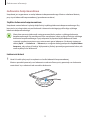 12
12
-
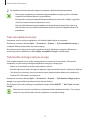 13
13
-
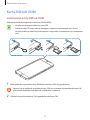 14
14
-
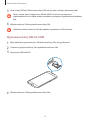 15
15
-
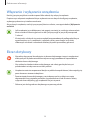 16
16
-
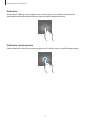 17
17
-
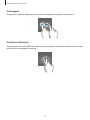 18
18
-
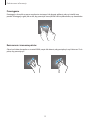 19
19
-
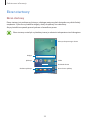 20
20
-
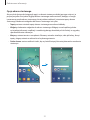 21
21
-
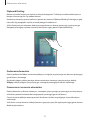 22
22
-
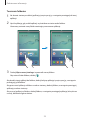 23
23
-
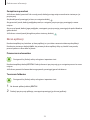 24
24
-
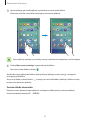 25
25
-
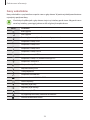 26
26
-
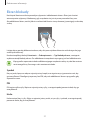 27
27
-
 28
28
-
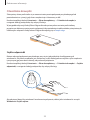 29
29
-
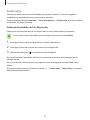 30
30
-
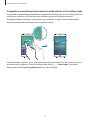 31
31
-
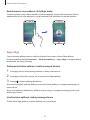 32
32
-
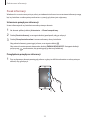 33
33
-
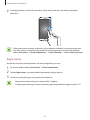 34
34
-
 35
35
-
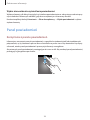 36
36
-
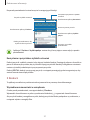 37
37
-
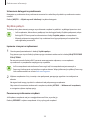 38
38
-
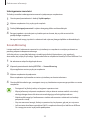 39
39
-
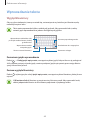 40
40
-
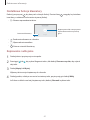 41
41
-
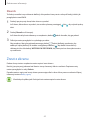 42
42
-
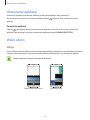 43
43
-
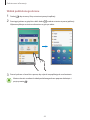 44
44
-
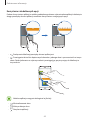 45
45
-
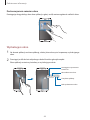 46
46
-
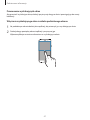 47
47
-
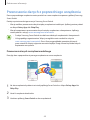 48
48
-
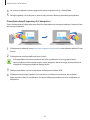 49
49
-
 50
50
-
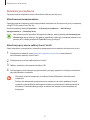 51
51
-
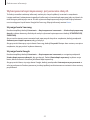 52
52
-
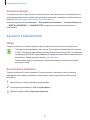 53
53
-
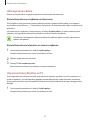 54
54
-
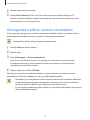 55
55
-
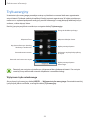 56
56
-
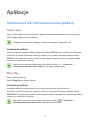 57
57
-
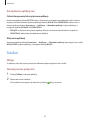 58
58
-
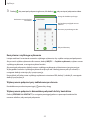 59
59
-
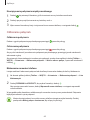 60
60
-
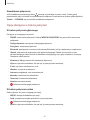 61
61
-
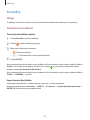 62
62
-
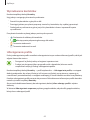 63
63
-
 64
64
-
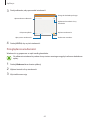 65
65
-
 66
66
-
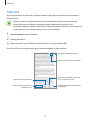 67
67
-
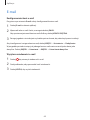 68
68
-
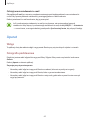 69
69
-
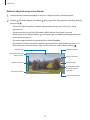 70
70
-
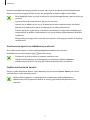 71
71
-
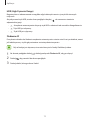 72
72
-
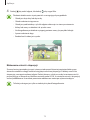 73
73
-
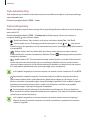 74
74
-
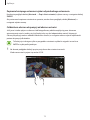 75
75
-
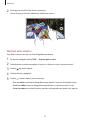 76
76
-
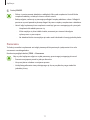 77
77
-
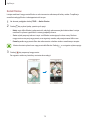 78
78
-
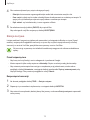 79
79
-
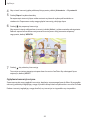 80
80
-
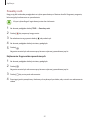 81
81
-
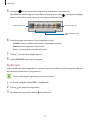 82
82
-
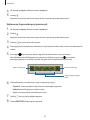 83
83
-
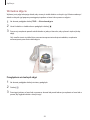 84
84
-
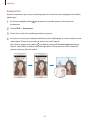 85
85
-
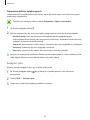 86
86
-
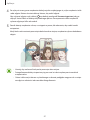 87
87
-
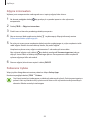 88
88
-
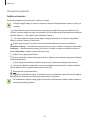 89
89
-
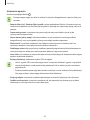 90
90
-
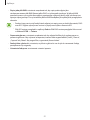 91
91
-
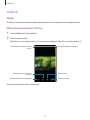 92
92
-
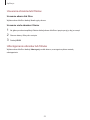 93
93
-
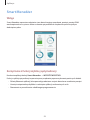 94
94
-
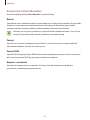 95
95
-
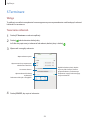 96
96
-
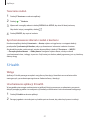 97
97
-
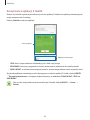 98
98
-
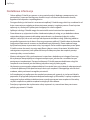 99
99
-
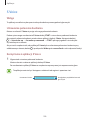 100
100
-
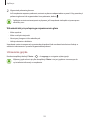 101
101
-
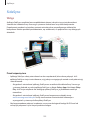 102
102
-
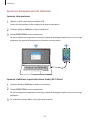 103
103
-
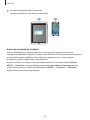 104
104
-
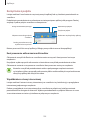 105
105
-
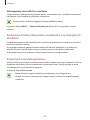 106
106
-
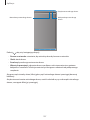 107
107
-
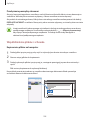 108
108
-
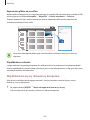 109
109
-
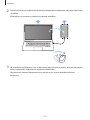 110
110
-
 111
111
-
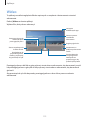 112
112
-
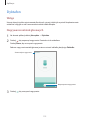 113
113
-
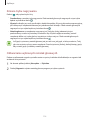 114
114
-
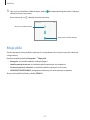 115
115
-
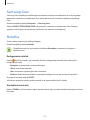 116
116
-
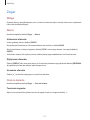 117
117
-
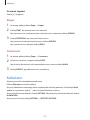 118
118
-
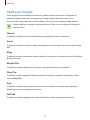 119
119
-
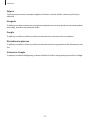 120
120
-
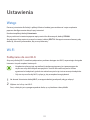 121
121
-
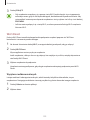 122
122
-
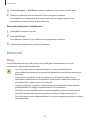 123
123
-
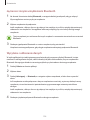 124
124
-
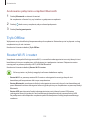 125
125
-
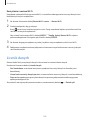 126
126
-
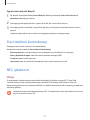 127
127
-
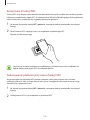 128
128
-
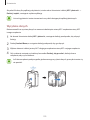 129
129
-
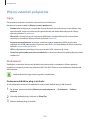 130
130
-
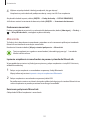 131
131
-
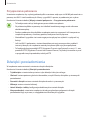 132
132
-
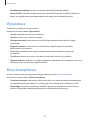 133
133
-
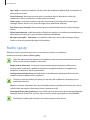 134
134
-
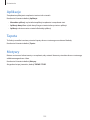 135
135
-
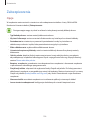 136
136
-
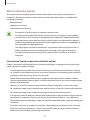 137
137
-
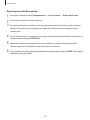 138
138
-
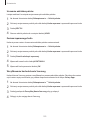 139
139
-
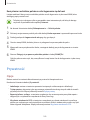 140
140
-
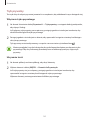 141
141
-
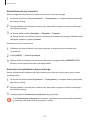 142
142
-
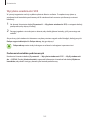 143
143
-
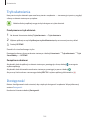 144
144
-
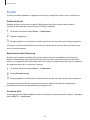 145
145
-
 146
146
-
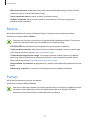 147
147
-
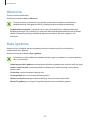 148
148
-
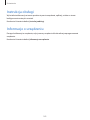 149
149
-
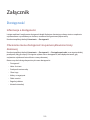 150
150
-
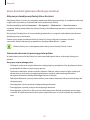 151
151
-
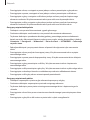 152
152
-
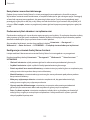 153
153
-
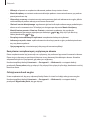 154
154
-
 155
155
-
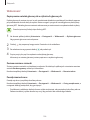 156
156
-
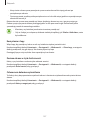 157
157
-
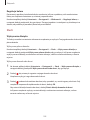 158
158
-
 159
159
-
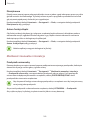 160
160
-
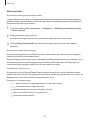 161
161
-
 162
162
-
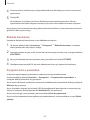 163
163
-
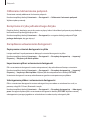 164
164
-
 165
165
-
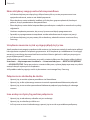 166
166
-
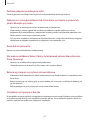 167
167
-
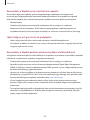 168
168
-
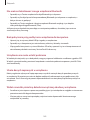 169
169
-
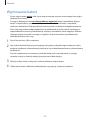 170
170
-
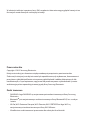 171
171
Samsung SM-G928F Instrukcja obsługi
- Kategoria
- Smartfony
- Typ
- Instrukcja obsługi